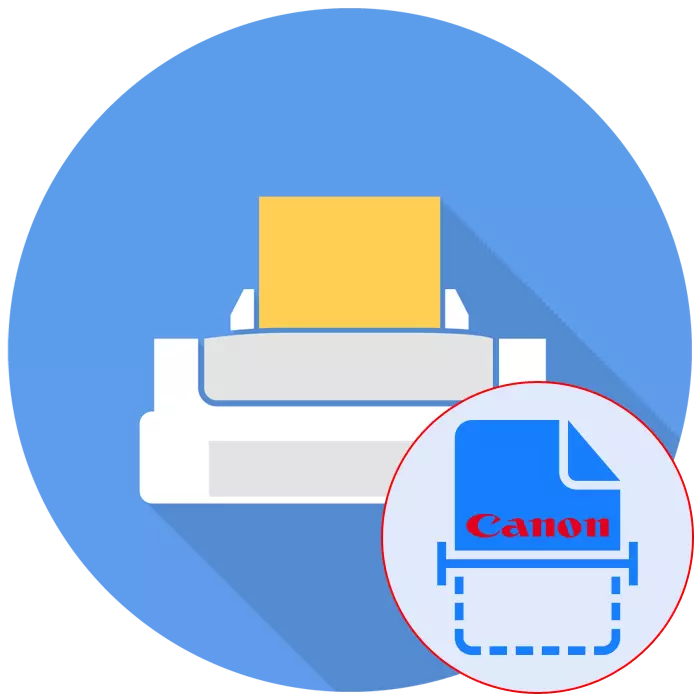
Koulye a, anpil divinò aktivman jwenn enprimant nan modèl diferan. Pami lidè yo nan lavant de ekipman sa yo se Canon, ki nan adisyon a enprimant te vin pi popilè pou MFP ak eskanè. Sepandan, itilizatè inisyasyon ka pwoblèm fè fas ak fonctionnalités a tout antye de aparèy la akeri, an patikilye, li enkyetid ak eskanè. Jodi a nou ta renmen demontre metòd ki disponib nan fè operasyon sa a sou aparèy yo soti nan manifakti sa a.
Fè enspeksyon sou enprimant kanon
Fè enspeksyon, respektivman, aparèy la dwe gen yon inite espesyal ki responsab pou kreye yon kopi elektwonik nan dokiman an. Blòk sa yo yo mete nan imprimantes, MFPS oswa yo aji modèl separe yo rele eskanè. Kèlkeswa kalite a nan aparèy, prensip la eskanè se pratikman ki idantik ak aksesib a fè nan diferan fason. Nou ofri yo familyarize w avèk tout pi popilè a.Metòd 1: bouton sou enprimant lan
Absoliman sou tout modèl, fonksyonalite a nan ki se bati nan scanner a, gen yon bouton vle ki kòmanse pwosesis sa a. Soti nan itilizatè a ou sèlman bezwen fè yon kantite aksyon yo sa aktive kopi dokiman:
- Konekte enprimant lan nan rezo a epi vire l 'sou, Lè sa a, konekte nan òdinatè a.
- Leve kouvèti scanner a epi mete dokiman ou bezwen an.
- Klike sou bouton attribué pou kòmanse analysis.
- Yon notifikasyon ta dwe parèt sou ekran an pou kontwole ke scanner a se chofaj epi yo pa ka louvri.
- Atann eskanè fini.
- Apre katab la pral otomatikman louvri kote se dokiman an fini sove. Pa default, tout dosye yo mete nan "dokiman".

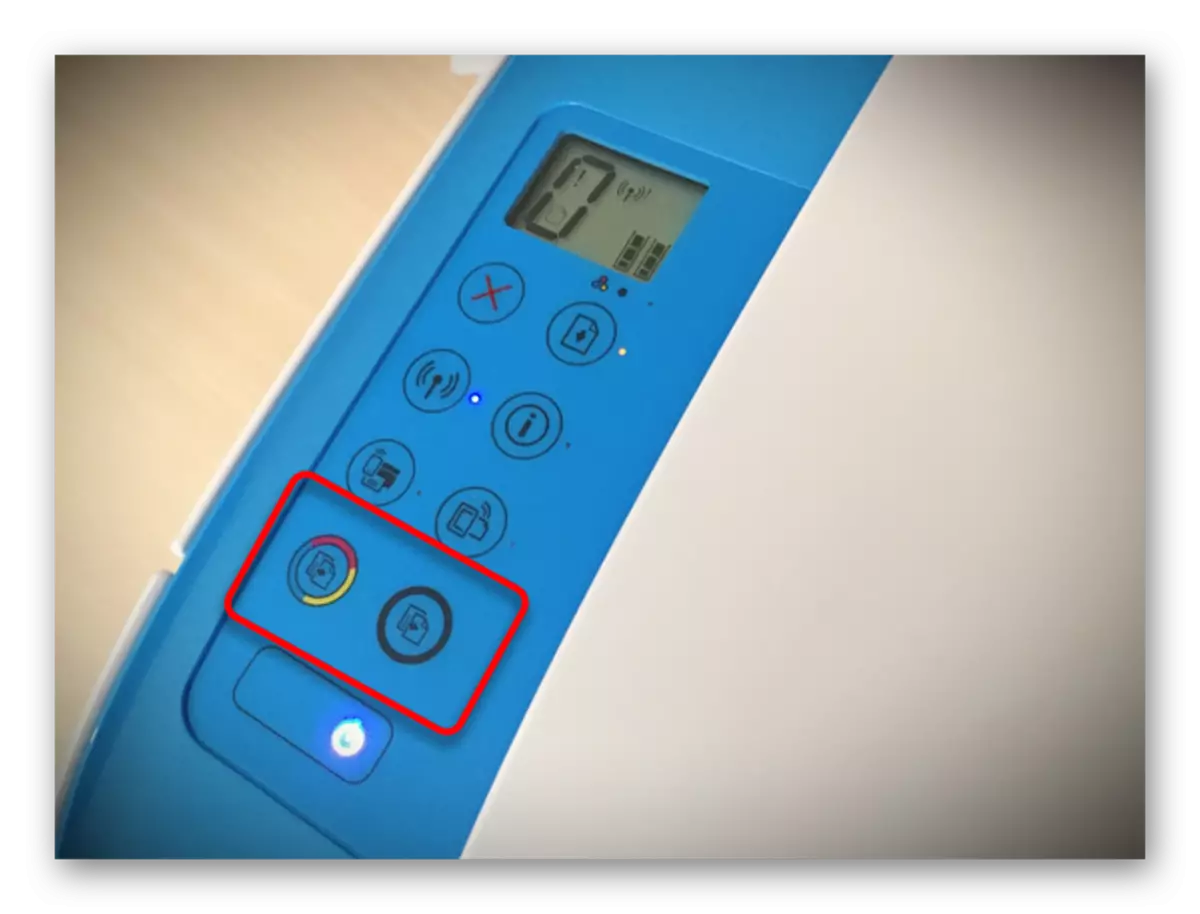



Koulye a, ou ka jwenn yon dokiman, mete yon nouvo fèy nan plas li yo ak kreye yon kopi elektwonik nan li nan menm fason an. Kòm ou ka wè, pa gen anyen konplike nan operasyon sa a.
Metòd 2: mak sèvis piblik IJ Scan sèvis piblik
Canon se espesyalman pou ekipman an manifaktire kreye lojisyèl separe rele IJ eskanè sèvis piblik. Li fè fonksyon an nan pre-mete optik la, ki rezilta yo nan rezilta a yo kapab jwenn yon dokiman ki nesesè nan fòma a vle. Se sèvis piblik la IJ Scan enstale ansanm ak chofè a enprimant, ki soti nan CD a nan twous la oswa downloads separeman nan sit la ofisyèl yo. Apre siksè enstalasyon, ou ka ale dirèkteman nan kopye.
- Premyèman, kouri IJ sèvis piblik la eskanè tèt li epi chwazi aparèy la aktif.
- Lè sa a, kontinye nan mete kanpe paramèt adisyonèl.
- Nan fennèt la ki parèt, gen kapasite a yo kreye anviwònman pou chak kalite eskanè. Pou egzanp, se plas la ekonomize chwazi, se visualiseur a default espesifye, se non an chwazi pou chak dosye. Ak tout anviwònman yo avanse, nou rekòmande pou lekti tèt ou nan etidye meni an mansyone.
- Apre sa, li rete yo chwazi sèlman kalite a eskanè ki baze sou pwòp bezwen ou yo.
- Nou pral konsidere fè pwosedi sa a sou egzanp lan nan mòd nan scangar, depi gen yon seri zouti adisyonèl. Premyèman, li rekòmande a download Scan wè pa klike sou bouton ki apwopriye a.
- Next se edited by zòn nan te kaptire, fòma a pwodiksyon ak pwononse nan koulè se ajiste. Se sèlman apre yo fin ke bouton an "Scan" bourade.
- Atann fini an nan resi a nan yon kopi eskanè a, sou ki jan se pwosedi a kopi konplete avèk siksè.




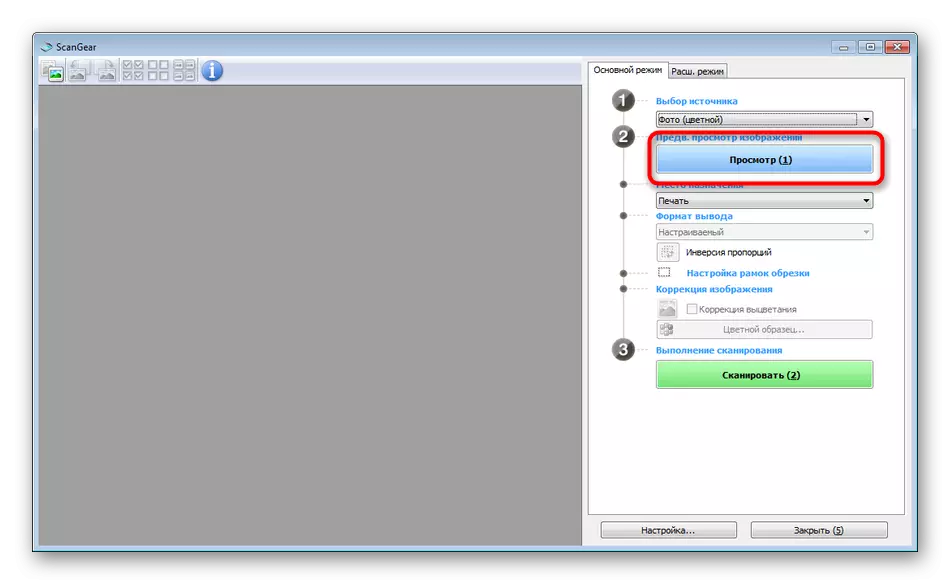


Li se vo anyen ki dènyèman Canon se pa patikilyèman aktivman sipòte devlopman nan sèvis piblik la konsidere kòm, kidonk li se posib ke sou sit la ak yon modèl enprimant oswa sou ki gen kapasite a ou pa pral detekte li. Nan ka sa a, nou konseye w yo sèvi ak lòt metòd yo bay nan atik sa a.
Metòd 3: Pwogram pou analysis dokiman yo
Koulye a, gen anpil nan lojisyèl an pi divèsifye sou entènèt la, fè travay divès kalite. Pami tout lis la enfini yo tou aplikasyon pou ki pèmèt ou analysis dokiman yo. Avantaj yo sou vle di estanda se prezans nan karakteristik avanse, pou egzanp, imedyatman voye yon kopi enprime, ki fè yo t'ap chache-apre nan sèten ti sèk nan itilizatè. Apre sa, nou vle montre pwosesis la travay nan tankou yon dispozisyon sou egzanp lan nan Scanitto Pro.
- Download ak enstale pwogram lan. Apre kòmanse premye bagay la, chwazi aparèy la ki soti nan ki optik la ap kontinye.
- Mete paramèt yo nan imaj la selon bezwen ou yo. Scanitto Pro fonctionnalités pèmèt ou nan konfigirasyon mòd, klète, kontras, rezolisyon, echèl ak fòma dosye fini.
- Apre sa, klike sou "View" oswa "Scan" pou lanse operasyon sa a.
- Nan fen dwa a, yon snapshot ap parèt. Klike sou li de fwa LCM si ou vle ale nan modifye.
- Nan editè a louvri, gen yon opòtinite nan anfòm gwosè a, vire foto a, taye li oswa imedyatman voye bay enprime.

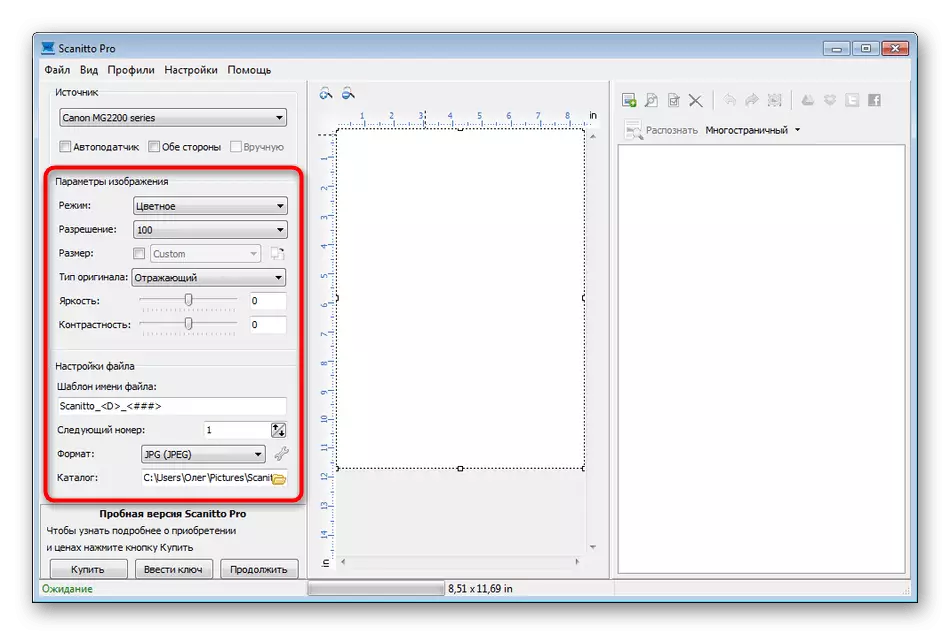

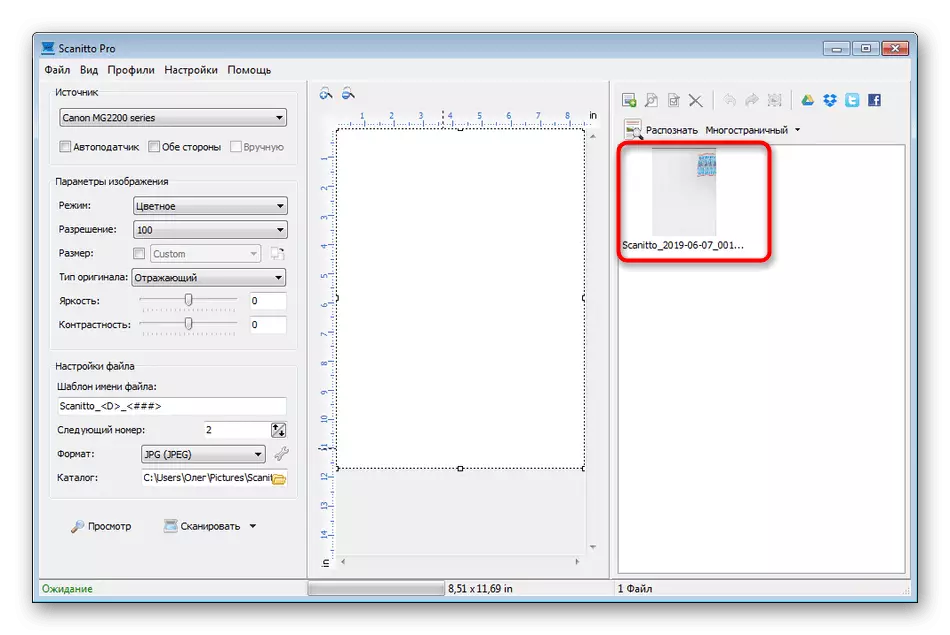
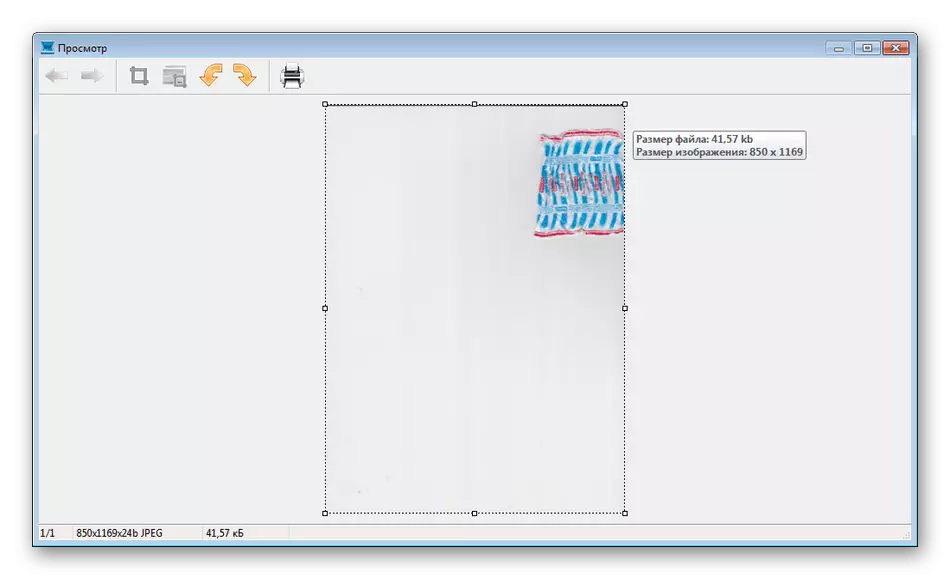
Anplis de sa nan lojisyèl ki endike anwo a, gen toujou anpil peye ak gratis analogue bay fonctionnalités menm jan ak karakteristik sèten. Se poutèt sa, chak itilizatè pral fasil jwenn yon opsyon ki apwopriye. Nou konseye w jwenn konnen ak materyèl la adisyonèl sou sijè sa a, pandan y ap deplase sou lyen ki anba a.
Li plis: Pwogram pou Scanning Dokiman
Metòd 4: Creole Windows
Nan sistèm nan fonksyone Windows, gen yon zouti default ki pèmèt ou byen vit ak fasil eskane dokiman soti nan enprimant lan. Karakteristik li yo se prezans nan yon konfigirasyon preliminè ak klasman nan pare-fè dosye. Pwosedi a an antye se jan sa a:
- Ale nan "Start" meni an ak nan rechèch la pou jwenn faks yo ak Windows analysis aplikasyon an.
- Nan zouti nan tèt li, kòmanse eskanè nan nouvo pa klike sou bouton an attribué.
- Asire w ke se aparèy ki kòrèk la chwazi.
- Espesifye anviwònman adisyonèl, pou egzanp, fòma a nan dosye a destinasyon, fòma koulè, klète ak kontras.
- Klike sou bouton an pou kòmanse analysis.
- Lè yo fin fè, ou pral resevwa yon dokiman ki ka wè yo.
- Li rete sèlman pou konsève pou li nan yon ekstansyon apwopriye sou yon òdinatè oswa medya detachable.


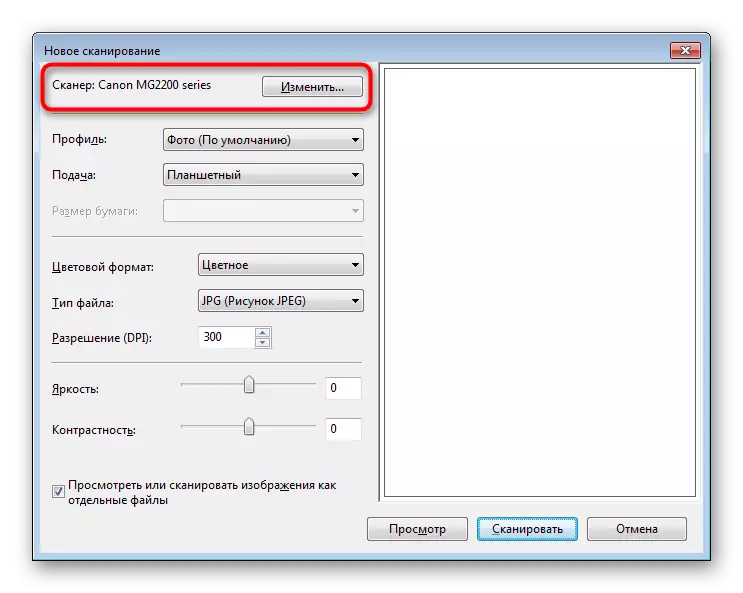



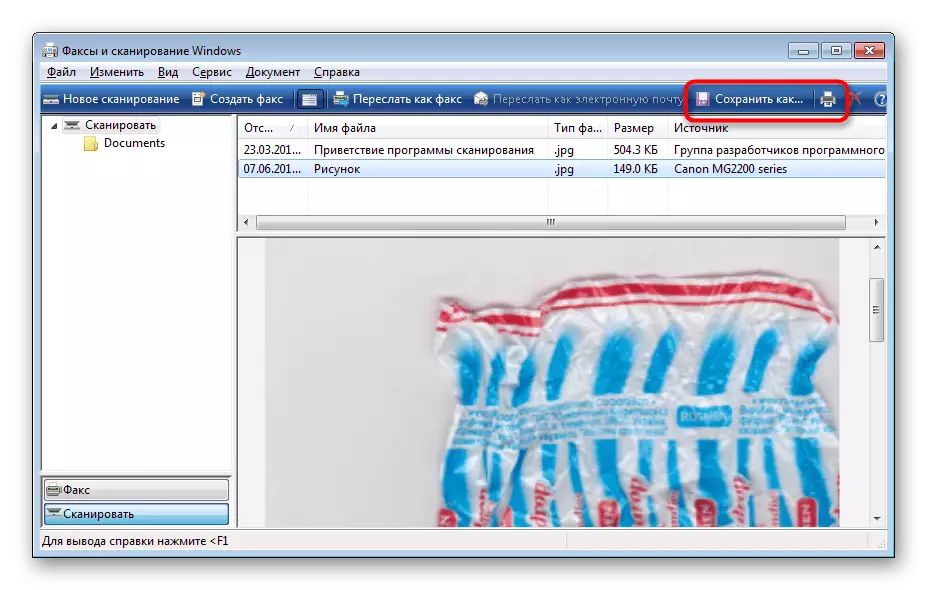
Jodi a ou te abitye avèk kat metòd yo analysis soti nan enprimant lan Canon nan òdinatè a. Apre sa, ou ka deplase dirèkteman nan enprime. By wout la, se deskripsyon an nan operasyon sa a tou dekri nan yon atik separe sou sit entènèt nou an, familyarizasyon ak ki se disponib nan lyen ki anba a.
Li tou: Ekri an lèt detache dokiman sou yon òdinatè lè l sèvi avèk yon printer
